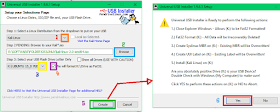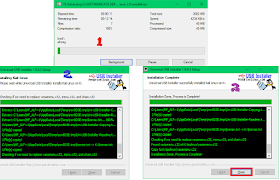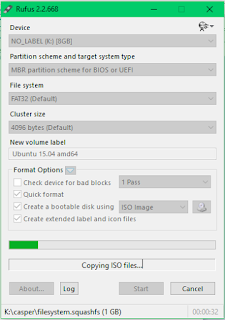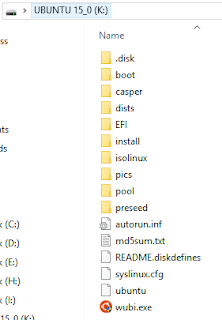Assalamu’alaikum..
Pernahkah
sobat menemukan shortcut pada
flashdisk seperti gambar diatas ? jika pernah, hati hati sob, karna itu adalah
salah satu bentuk virus computer
yang sudah menyerang flashdisk sobat.
Itu
adalah salah satu jenis virus “shortcut”
yang pastinya dapat menyebar jika flashdisk yang telah terjangkit virus tersebut
dicolokkan ke laptop yang tidak ada antivirusnya.
Ko Flashdisknya Bisa
Terjangkit ?
Kenapa
? Sebenarnya juga punya banyak faktor sob, beberapa diantaranya adalah menyolokkan flashdisk ke laptop/computer teman
yang sudah diyakini, terdapat banyak virusnya. Lalu faktor lainnya flashdisk dicolokkan
ke computer warnet.
Ko Warnet ?
Saya
menyebutkan warnet, bukan semata mata menyalahkan pemilik warnet atau menjudge komputer
diwarnet-warnet adalah yang menyebarkan virus ini, tapi pada kenyataannya, iya.
Ini
pun saya sering alami Ketika flashdisk, saya colokkan ke komputer semua warnet
yang saya kunjungi. Lalu saya colokkan ke laptop saya, dan saya scan
menggunakan antivirus yang sudah terpasang dilaptop saya, mengejutkan saya,
banyak virus yang terdapat didalamnya.
Ya
apa boleh buat ketika sudah terjadi saya pun tidak bisa menyalahkan pemilik
warnet kenapa pada komputernya terdapat banyak sekali virus, toh juga saya pun
memerlukan warnet itu untuk suatu kepentingan. Bener ga sob ? hehehe
Lalu Cara Mengatasinya ?
Oke
saya akan berbagi pengetahuan 9 Langkah
Mudah Mengatasi Isi Flashdisk Berubah Menjadi Shortcut Menggunakan CMD Tanpa
Software “Jangan Langsung Format!!” Silahkan disimak yaa :
1. Pastinya laptop
sobat sudah harus terpasang/terinstal
antivirus yang sudah terpercaya(paling tidak dari mulut kemulut, hehehe)
2. Lalu tancapkan flashdisk yang terjangkit virus
tadi ke laptop sobat yang telah terpasang Antivirus
3. Scan dulu flashdisk nya – lalu ketika
sudah menampilkan hasil scan, “hapus/fix/ignore/delete/quarantine” virusnya
*kenapa harus discan
terlebih dahulu ? karna sudah dipastikan flashdisk yang seperti itu terkena
virus dan harus di hilangkan virusnya
4. INGAT!! Setelah discan,
JANGAN langsung di format ya flashdisknya.
5. Buka Command Promt/CMD, dengan cara : tekan
tombol “Windows + R” pada keyboard –
Lalu ketik “cmd” – klik OK. Jadinya
akan seperti gambar dibawah.
Atau klik kanan pada “Start” – Command Prompt
(Bagi Pengguna win8.1)
6. Setelah tampil dialog CMD, pindahkan dulu ke
drive Flashdisk sobat, saya contohkan dibawah flashdisk yang terkena virusnya
adalah di drive H. jadi saya
pindahkan dulu ke drive H.
Caranya :
Ketik “nama_drive_flashdisk:” (nama_drive diakhiri tanda titik 2) –
lalu tekan “Enter”
Lalu ketik “attrib –s –h –r /s /d “ (tanpa petik 2)
– tekan “Enter”. Seperti gambar
dibawah :
7. Jika memang berhasil akan menampilan “drive nya saja” seperti gambar dibawah
yang dikotakkan kuning.
8. Lihat pada
Flashdisk sobat, maka pada flashdisk sobat akan terdapat (Folder tanpa nama) jangan
khawatir, folder tersebut adalah letak
Isi dalam Flashdisk sobat yang sebelumnya sempat hilang, klik saja “Folder Tanpa Nama” tadi.
9. Daaaannnn..
tadaaa… isi flashdisk sobat sudah kembali seperti semula lagii ^^
Bagaimana
sob ? mudah bukan caranya ? begitu lah memang mudah sob, hehehe nah saya punya
tips nih entah konyol atau tidak untuk mengingat perintah di cmd nya, saya
menyebutnya “SeHaRusnya SD” ingetnya
SD nya aja yang di pakaikan tanda slash,
hehehee
Mungkin
itu saja sob Berbagi Pengetahuan tentang 9
Langkah Mudah Mengatasi Isi Flashdisk Berubah Menjadi Shortcut Menggunakan CMD
Tanpa Software “Jangan Langsung Format!!”.
Mohon maaf apabila ada kata yang salah dan kurang berkenan, terima kasih
^^
Wassalamu’alaikum..